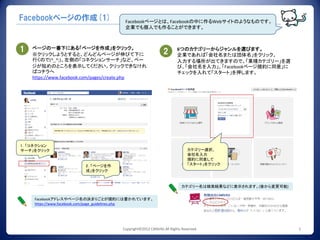
Facebookページ作成と個人ページからの導線
- 1. Facebookページの作成(1) Facebookページとは、Facebookの中に作るWebサイトのようなものです。 企業でも個人でも作ることができます。 1 ページの一番下にある「ページを作成」をクリック。 2 6つのカテゴリーからジャンルを選びます。 ※クリックしようとすると、どんどんページが伸びて下に 企業であれば「会社名または団体名」をクリック。 行くので(^_^;)、左側の「コネクションサーチ」など、ペー 入力する場所が出てきますので、「業種カテゴリー」を選 ジが短めのところを表示してください。クリックできなけれ び、「会社名を入力」、「Facebookページ規約に同意」に ばコチラへ チェックを入れて「スタート」を押します。 https://www.facebook.com/pages/create.php 1.「コネクション サーチ」をクリック カテゴリー選択、 会社名入力 規約に同意して 2.「ページを作 「スタート」をクリック 成」をクリック カテゴリー名は検索結果などに表示されます。(後から変更可能) Facebookアドレスやページ名の決まりごとが規約には書かれています。 https://www.facebook.com/page_guidelines.php Copyright©2012 CANVAS All Rights Reserved. 1
- 2. Facebookページの作成(2) スキップを2回押します。 使い方の説明が始まります。 3 プロフィール写真と基本データの入力画面が 4 内容を読んで、ここでも「次へ」か「スキップ」を 出てきますが、後からまとめて入力した方が簡 連打していきます。 単なため、両方とも「スキップ」で飛ばします。 使い方の説明が終わると、Facebookページが作成されます。 5 まだ何も入力されていませんので、編集していきましょう。 上部にある「Facebookページを編集」から「基本データを編集」 をクリックします。 「スキップ」をク リック Copyright©2012 CANVAS All Rights Reserved. 2
- 3. Facebookページの作成(3) いったん、非公開にします。 左メニューから「基本データ」をクリックし、基本データを入力します。 6 未完成のページを他の人に見られたくない 7 カテゴリを選ぶと、カテゴリによって入力内容が異なったフォームが表 場合、ページを非公開にします。 示されます。入力し、ページ下部の をクリック。 Facebookページ編集画面の左メニュー「権 限の管理」をクリックし、「Facebookページ を非公開にする」にチェックをいれ、画面下 の「変更を保存」をクリック。 これで、管理人(自分)以外の人は見ること Facebookページを初めて作る方は、 ができなくなります。 ユーザーネームを取得できます。 2ページ目以降の方は、「いいね」を25 人集めたら取得できます。 名称は、「いいね」が200人になると変 更ができなくなります。200人になるま でに、名前を慎重に決めましょう。 入力が難しいのが住所です。 (^_^;) このように、何文字か をクリック 打つと、候補が表示されます ので、選択します。候補が表 示されない場合、アルファ ベットで入れてみてください。 ユーザーネームを取得すると? 小平市、でしたら kodaira ブラウザに表示される … です。そうすると一覧が URL(https://www.facebook.com/xxxxxx)の 表示されるようです。ここは、 Xxxxxx部分に、好きな英単語で付けることができます。 一覧から選択しないと入力 できない場所です。 ユーザーネームを取得しないと 「https://www.facebook.com/pages/%E9%AB %98%E6%9C%A8%E3%81%95%......」 会社の電話番号、 市町村のところだけブルーに反転 のように、ものすごく長くなります。 問い合わせ先 するのが正解です。 ユーザーネームを取得して、 メールアドレス、 短く分かりやすい名称にしましょう。 Webサイトのアド レスも忘れずに 入れましょう。 Copyright©2012 CANVAS All Rights Reserved. 3
- 4. Facebookページの作成(4) 左メニューより「権限の設定」をクリックして、投稿できる人などの権限を設定します。設定が終わったら をクリック 8 このFacebookページへの、ユーザー の投稿を許可するならチェックを入れ ます。 (ひと気や賑わいを出すには、最初は 両方ともチェックを入れてもいいと思 います。) ユーザーの投稿を、Facebookペー ジに表示するかどうかの設定です。 「ユーザーからの最近の投稿」に チェックを入れるとFacebookページ 右上に以下のようなボックスがでて きます。 Facebookページ上に「メッセージ」ボタ ンをつけます。 一方、タイムラインへのユーザーか らの投稿を「ページに表示しない」 を選択すると、投稿があってもペー ジに表示されません。 「ボックスを表示」+ 「ページに掲載」 でいいと思います。 Copyright©2012 CANVAS All Rights Reserved. 4
- 5. Facebookページの作成(5) 個人のタイムラインからFacebookページヘリンクできるよ 9 プロフィール写真を設定 左メニューから「プロフィール写真」をクリックして 10 うにしましょう。 ファイルをアップロードします。 勤務先をクリックすると、 Facebookページヘリン プロフィール写真は、おそらく「人の写真」がいいと思い クするようにします。 ます。小さな企業は、信頼関係の根本が「人とのつなが り」であることが多く、ロゴマークや商品の写真よりも、 「人」やせめて「キャラクター」の顔がいいと思いますが、 いかがですか? 設定が終わったら、「Facebookページを公開」しましょう。 <個人のタイムライン> 基本データをクリック <作ったFacebookページ> 「編集」ボタンを押して勤務先を編 集します。作ったFacebookページと 全く同じ名称にして、「編集完了」を Facebookページの クリックしてできあがり 「カバーを追加」をク リックすると、大きな 画像を設定できます。 これで、個人ページ → Facebookページへの誘導が一本できました(^-^) Copyright©2012 CANVAS All Rights Reserved. 5
